広告企画
【PR】LED&背面ボタン装備のPC&Xbox用ゲームパッド「PowerA スペクトラ インフィニティ」は,8000円で買えるお買い得なゲームパッドだ
 |
ゲーマーにとって最も身近な入力デバイスであるゲームパッドは,とくにeスポーツの盛り上がりによって,新しい進化を遂げている。標準のボタン操作を邪魔せずに押せる「背面ボタン」の搭載や,ボタンのストロークを短くする「トリガーロック」の導入などが代表的だろう。また,光るゲーマー向けPCや周辺機器に合わせて,カラーLEDイルミネーションを搭載して好きな色で光らせられるものや,手元でのサウンド音量調整といった付加機能を備えるゲームパッドも増えている。
ただ,そんな多機能ゲームパッドは,たいていの場合高価なものだ。1万円未満の製品は珍しいほうで,2万円から3万円前後という製品も多い。「多機能ゲームパッドは欲しいけれど,2〜3万円はちょっとね……」という悩めるゲーマーにとって,魅力的な選択肢となりそうなのが,今回紹介するPowerAブランドのPC&Xbox Series X|S向け有線ゲームパッド「PowerA スペクトラ インフィニティ エンハンスド 有線 コントローラー」だ。
 |
Amazon.co.jpでの税込実売価格が7700円というPowerA スペクトラ インフィニティ エンハンスド 有線 コントローラーは,ゲーマーが選ぶゲームパッドとしてふさわしい実力を備えているのか。じっくりとチェックしてみよう。
ゲーマー向け製品で30年以上の歴史を持つPowerAブランド
製品の説明に進む前に,PowerAについて簡単に紹介しておきたい。
PowerAブランドは,米国企業であるACCO Brands傘下のゲーマー向け製品ブランドだ。その元祖は,1984年に設立されたBDAという企業で,同社が1992年に任天堂の米国法人であるNintendo of Americaと提携して,販促向け製品の製造を請け負ったことから,ゲーム業界に足がかりを築いたという。
 |
2020年には,オフィス向け文具やPC周辺機器などを開発,製造する企業であるACCO Brandsが,PowerAブランドを買収したことで,同社の傘下に入って今に至る。ちなみに,PowerAのオフィスは,米国・シアトル郊外のウッディンビルにあり,近隣にはNintendo of AmericaやMicrosoft,Amazon.comといった大手企業の本社が集っているそうだ。
現在のPowerAは,PlayStationやXbox,Nintendo,PCやスマートフォン向けのゲームパッドを中心に,充電器やアクセサリ類を手広く展開している。とくに米国や欧州では,マリオやポケモン,どうぶつの森のキャラクターをあしらったNintendo Switch(以下,Switch)向けゲームパッドやケースなど販売しており,広く知られたブランドでもある。
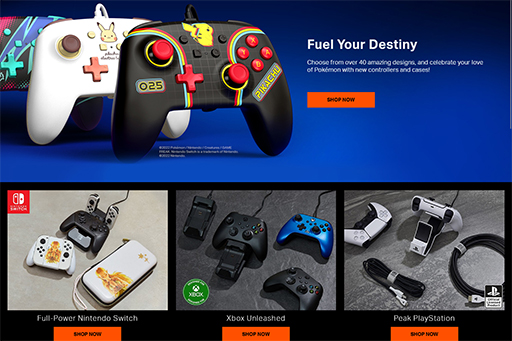 |
任天堂のキャラクター以外にも,「Cuphead」や「クラッシュ・バンディクー」をあしらったゲームパッドを展開しており,日本でも欲しいというファンはいるのではないだろうか。
ゲームパッドの各部をチェック
Xbox純正ゲームパッドとも比較してみた
それでは,PowerA スペクトラ インフィニティ エンハンスド 有線 コントローラーの実機を写真で見ていこう。
 |
 |
Xboxの公式ライセンスを取得しているだけに,PowerA スペクトラ インフィニティ エンハンスド 有線 コントローラーにおけるスティックやボタンのレイアウトは,左アナログスティックが奥側,右アナログスティックが手前側に置かれるXboxレイアウトを踏襲している。PC向けゲームパッドでは一般的なレイアウトであり,使い慣れている人も多いだろう。Xbox純正ゲームパッドの機能と遜色ない振動機能も内蔵している。
そしてもちろん,本製品もXbox Series X|Sだけでなく,Windows PCにも対応しているので,PCゲーマーでも安心して導入できるはずだ。
 |
Xbox Series Xの付属ゲームパッドである「Xbox Wireless Controller」(以下,Xboxコントローラ)と並べてみたのが,次の写真だ。見てのとおり,レイアウトはもちろん,サイズ感もほぼ同じである。しかし,いろいろと違う部分があるのも見てとれよう。
 |
目に付く違いのひとつめは,PowerA スペクトラ インフィニティ エンハンスド 有線 コントローラーのD-Padは,オーソドックスな十字キー型をしていることだ。Xboxコントローラでは,D-Padが皿形になったが,本製品は,これまでどおりの形状を採用している。好みによって評価は分かれるかもしれないが,多くのゲームでD-Padを4方向入力として扱っていることを考えると,本製品のD-Padは十分に使いやすいものだ。
 |
 |
PowerA スペクトラ インフィニティ エンハンスド 有線 コントローラーの前面では,もうひとつ,手前側中央にある白いダイヤルのようなものが目に付く。これは「ヘッドセットダイヤル」と呼ばれるもので,本製品手前側面にある4極3.5mmミニピンヘッドセット端子に接続したヘッドセットやヘッドフォンの音量を調整したり,ミュート(消音)したりするのに使うスイッチだ。
スイッチ中央にある突起を,左に倒すと音量が小さく,右に倒すと大きくなる。突起を押し込むと,スイッチ部分が赤く光り,消音状態にあることを示す。
 |
 |
いちいちXboxボタンを押して「Xbox Game Bar」を表示してから,画面上で音量を調整したりする手間が省けるので,意外に便利な機能だ。
 |
ある意味で,本製品の特徴が現れているのは背面のほうだ。背面を見ると,[LT/RT]トリガーの根元あたりにスライドスイッチが左右に1つずつあり,中央には2つのボタンが,そしてグリップの根元には[AGL/AGR]と書かれたボタンが1つずつある。
 |
 |
順に説明していこう。まず,スライドスイッチは「3段階トリガーロック」と呼ばれている。これは,[LT/RT]トリガーの押し込む深さを物理的に変更するためのものだ。
 |
ゲームパッドにおけるトリガーボタンは,押し込み具合によってアナログ的な入力を行えるボタンだ。しかし,ゲームによっては――むしろ多くのゲームが――トリガーボタンをアナログ入力ではなく,オン/オフだけのボタンと同じように使っている。とくにFPSやアクションゲームの場合,[LT/RT]トリガーに攻撃の動作が割り当てられていることは多いだろう。そうしたゲームで攻撃を行おうとすると,トリガーボタンをいちいち深く押し込まなければオンになってくれず,攻撃を開始するまでの時間が,ほんのわずかだが長くなる。そこで考え出されたのがトリガーロックだ。
トリガーロックで物理的にトリガーボタンを押し込む深さを短くすることで,ボタンを深く押し込まなくても入力が行えるようになり,わずかでも入力の時間を短くできるという理屈である。
PowerA スペクトラ インフィニティ エンハンスド 有線 コントローラーの3段階トリガーロックには,「T1/T2/T3」と書かれた目盛りがある。スライドスイッチが「T3」のところにあると,そのトリガーボタンは一番深くまで押し込める。一方,「T1」のところにある状態では,トリガーボタンは浅く押し込めるだけだ。「T2」はT1とT3の中間といったところか。トリガーボタンのアナログ入力が必要ないゲームでは,T1やT2に設定しておくと,わずかだが素早い操作が可能になる。激しくトリガーボタンを連打するようなゲームだと,少しは指が疲れにくくなるかもしれない。
具体的にどれくらい押し込む深さが変わるのかは,後段で検証してみたい。
話を背面に戻そう。背面中央の「PROGRAM」と書かれているものは「プログラムボタン」で,背面にある2つの追加ボタン[AGL/AGR]にボタンを割り当てるためのボタンである。
その手前にある「LEDS」は,本製品が備えるカラーLEDイルミネーションのカスタマイズを行うためのボタンだ。それぞれの使い方は,後段で説明するとして,外観の説明を続けよう。
 |
eスポーツゲーマー向けの高級ゲームパッドでは,背面に4つのボタンを備えていたり,大きめのパドルを背面ボタンに取り付けている製品がある。パドル付きの背面ボタンは押しやすいのだが,誤入力しやすくもあるので一長一短だ。その点,本製品の[AGL/AGR]ボタンは,押しやすさと誤入力しやすさのバランスを取ったサイズや配置で,押したいときだけ押せるので使いやすく感じられた。
奥側の側面には,[LB/RB]バンパーと[LT/RT]トリガーが並び,その中央にUSBケーブルを差し込むソケットがある。
 |
バンパーやトリガーボタンの形状は,Xboxコントローラのそれと一見似ている。
 |
しかしよく見ると,PowerA スペクトラ インフィニティ エンハンスド 有線 コントローラーは,バンパーの形状がフラットで横長だったり,トリガーボタンの先端(下側)がわずかに尖っていて,指をかけやすくなっていたりといった具合に,使いやすさに対する独自の配慮をこらしているのが見てとれよう。
 |
USBケーブルを差し込むソケットは,四角く窪んだ中にUSB Micro-B型のコネクタがある。有線ゲームパッドでUSBケーブルを着脱できるものは珍しいのではないだろうか。付属の「スナップロックUSBケーブル」は,リビングでの使用を考慮した3mもある長いもので,USBコネクタ部分には,引っ張っても外れないように爪がある。
 |
 |
 |
 |
有線ゲームパッドでは,テレビの近くに置いたゲーム機に接続したうえで,テレビから離れたところに腰掛けてゲームをプレイできるように,2〜3mの長さを持つケーブルを備えることが多い。ただ,デスクの周囲にPCを置き,ディスプレイのすぐ前に座ってゲームをプレイするゲームPCでの使用を考えると,長いケーブルはむしろ邪魔になることもありがちだ。
そんなとき,USBケーブルをゲームパッド本体から取り外せる本製品の構造は,ユーザーの環境に適したUSBケーブルに付け替えることもできるので,リビングでゲーム機,デスクでPC,どちらの環境でも適切な長さのケーブルを使えるという点で評価できる。
ただし,PowerA スペクトラ インフィニティ エンハンスド 有線 コントローラーに取り付けるUSBケーブルは,コネクタ部分が薄く小さいものを選ぶ必要がある点には注意したい。コネクタの厚みがあるケーブルだと,ゲームパッド側のコネクタに刺さらなかったり,無理な力がかかって破損につながる可能性もあるからだ。付属ケーブル以外の使用は,ユーザーの自己責任になるので,不適切なUSBケーブルを無理にはめ込んで壊さないようにしたい。
最後にPowerA スペクトラ インフィニティ エンハンスド 有線 コントローラーの手前側面も見ておこう。
本製品の手前側には,中央に4極3.5mmミニピンヘッドセット端子があるだけだ。Xboxコントローラには,Xbox独自の拡張端子があるのだが,本製品では省略されている。拡張端子を使う周辺機器は少ないので,ユーザーが実際に困ることは,まずないだろう。
 |
 |
3つのゾーンでカラーLEDをカスタマイズ
ここまででも触れたとおり,PowerA スペクトラ インフィニティ エンハンスド 有線 コントローラーにおける特徴のひとつに,カラーLEDイルミネーションがある。
ボディ側面を取り囲む線のほかに,左右アナログスティックやD-Pad,[A/B/X/Y]ボタンを囲む部分にカラーLEDが埋め込まれていて,ユーザーの設定により発光色や発光パターンを変えられるようになっているのだ。なおイルミネーションのカスタマイズは,本製品だけで可能であり,特別なソフトウェアは必要ない。
 |
PowerA スペクトラ インフィニティ エンハンスド 有線 コントローラーのカラーLEDイルミネーションは,3つのゾーンに分かれており,ゾーンごとに異なる色を設定できる。ゾーンは大まかに,外周,左アナログスティック&[A/B/X/Y]ボタン,D-Pad&右アナログスティックに分かれているのだが,実際はもう少し複雑だ。
 |
たとえば,外周の一部には左アナログスティック&[A/B/X/Y]ボタンの,[A/X]ボタン下側には右アナログスティックの,D-Padには左アナログスティックの色が少し混ざっている。これにより,微妙なグラデーションが現れて,独特の雰囲気をかもし出すのだ。
 |
 |
 |
LEDのカスタマイズ方法は,以下の動画を見てもらうと分かりやすい。
テキストで示すと,基本的な手順は以下のとおりだ。
- 背面のLEDSボタンを2秒間長押しする
- 外周のLEDが点滅する
- [A/B/X/Y]ボタンを押すと,ボタンの文字色にLEDの色が変わる
- D-Padの[→]を押すと,カスタマイズの対象が左アナログスティック&[A/B/X/Y]ボタンに,もう1度押すと対象がD-Pad&右アナログスティックに切り替わる。さらにもう1度押すと,対象が外周に戻る
- 3つのゾーンに適切な色を設定したら,LEDSボタンを2秒間長押しすると,LED全体が点滅してカスタマイズを終了する
基本の設定に加えて,さらに細かいカスタマイズも可能だ。
- カスタマイズ中に(以下同)D-Padの[←]を押すと,発光パターンが「ブリージング」(ゆっくり点滅)に変わる。もう一度押すと点滅が止まり,点灯に戻る
- D-Padの[↑]を押すとLEDが明るくなり,[↓]を押すと暗くなる。明るさの段階は10段階
- [A/B/X/Y]ボタンを2秒間長押しすると,色が変化する。色の変化は5段階
つまり,[A/B/X/Y]ボタンの各ボタンで4色ずつ,それが5段階に変化できるので,設定可能な色は全20色というわけだ。色や輝度,発光パターン(点灯かブリージングか)は,3つのゾーンごとに設定できるので,設定ソフトウェアを必要としないLEDイルミネーションのカスタマイズとしては,PowerA スペクトラ インフィニティ エンハンスド 有線 コントローラーは,かなり柔軟な設定が可能と言えよう。
アドバンストゲーミングボタンの設定方法
背面のアドバンストゲーミングボタンに機能を割り当てるのも,ゲームパッド本体だけで可能だ。手順も実に簡単である。
- 背面の「PROGRAM」ボタンを2秒ほど長押しする
- Xboxボタン下にある白いLEDがゆっくり点滅し始める
- 機能を割り当てたい割り当て元ボタンを押す
- 白いLEDは高速で点滅し始める
- 割り当て先の[AGL]ボタンか[AGR]ボタンを押す
 |
なお本製品には,ゲームごとに設定を保存しておいて切り換える「プロファイル」的な機能はない。あるゲーム向けに[AGR]ボタンに[Y]ボタンを割り当てていると,別のゲームで[R3]を割り当てたいとなったら,もう一度割り当て直す必要があるわけだ。
トリガーロックで押し込み具合はどれくらい変化するのか
外観説明で触れたとおり,PowerA スペクトラ インフィニティ エンハンスド 有線 コントローラーには,トリガーボタンの押し込む深さを調整する「トリガーロック」機能がある。実際にどの程度押し込む深さが変わるのか,Windowsの設定で確認してみた。
確認方法は簡単で,Windowsが認識している本製品の設定※で,トリガーボタンを押し込んだときにOS側が認識している数値データを表示するだけである。
※Windows 11の場合,設定アプリから「Bluetoothとデバイス」→デバイス→その他のデバイスとプリンターの設定→「XBX Spectra Enhanced Wired Controller」→右クリックして「ゲームコントローラーの設定」→プロパティ→「設定」タブ→調整→軸の調整(Z軸)→「数値データの表示をオン」で確認できる
次に示すのは,実際に本製品のトリガーを指で押し込んだときの押し込み具合を,写真と数値データで確認したものだ。左から順に,トリガーロックをT3(トリガーロックなし),T2,T1にした状態になる。
 |
 |
 |
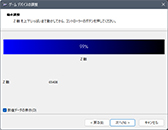 |
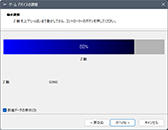 |
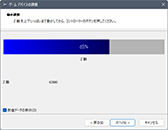 |
トリガーボタンを押していない状態は「50%」で,T3の設定で押し込むと最大値の「99%」になる。それがT2だと「80%」に,T1では「65%」までしか押し込めなくなることが分かった。大雑把に言えば,T1の状態はT3と比べて,3分の2程度押し込んだところでトリガーが止まるわけだ。
大きな違いには思えないかもしれないが,一瞬の差が生死を分けるeスポーツ系タイトルやシビアな「ソウル系」アクションなどでは,トリガーロックが役立つ場面もあるだろう。
eスポーツタイトルやアクションRPGで実力を検証
さて,PowerA スペクトラ インフィニティ エンハンスド 有線 コントローラーの特徴や設定については,おおむね理解してもらえたと思う。ここからは実際にゲームをプレイして,本製品でゲームを快適にプレイできるのか検証していこう。なお,検証機にはWindows 11搭載ゲームPCを使用している。
まずは,定番のバトルロイヤルTPSである「Fortnite」で,とくにアドバンストゲーミングボタンがどう効果を発揮するかを試してみた。とくにゲーム機でFortniteに接してから,PC版に移行したプレイヤーなら,Fortniteをゲームパッドでプレイしている人も少なくないだろう。
Fortnite標準のゲームパッド設定だと,ジャンプは[A]ボタン,スライディングが[R3]ボタンの長押しに割り当てられている。この設定のままだと,ジャンプしつつ銃撃というよくある操作をするには,右アナログスティックと[A]ボタンの間を忙しく親指が行き来する。正直言って,筆者はこれがかなり苦手だ。
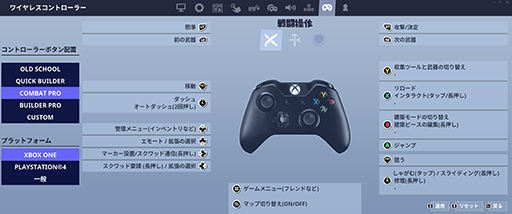 |
そこで,[AGR]に[A]ボタンを,[AGL]には[R3]ボタンを割り当てて,右アナログスティックから指を離さずに,ジャンプやスライディングを使えるようにしてみた。
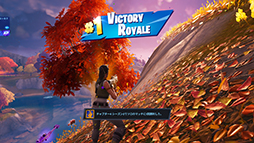 |
また,Fortniteはトリガーロックを最も浅いT1に設定した状態でも,トリガー押し込みで武器攻撃ができるので,T1のまま快適にプレイできた。
至近距離での銃撃戦でも,ジャンプで攻撃をかわしつつビクロイを取れたので,アドバンストゲーミングボタンは十分以上に役立ってくれる。ゲームパッド派のプレイヤーにはお勧めできる。
次は,PowerA スペクトラ インフィニティ エンハンスド 有線 コントローラーで「ELDEN RING」をプレイしてみた。ELDEN RINGは,ピョンピョン跳び回るゲームではないので,ジャンプ操作をアドバンストゲーミングボタンに割り当てる必要は感じないが,個人的には防御からのパリィ操作に割り当てると良さそうに思える。
実際に,[AGL]に[LT]トリガーのパリィを,[AGR]には[R3]ボタンのターゲット選択を割り当ててみた。[LB]バンパーを押して盾を構えたまま,敵の攻撃に合わせて[AGL]のパリィで攻撃を払うのは,防御したままできるのは多少楽だ。Fortniteほどではなかったが,プレイを快適にしてくれたと感じている。
なお,ELDEN RINGはLTの長押しに強攻撃が割り当てられているが,LT側のトリガーロックをT1やT2に設定していると,攻撃が発生しなかった。ELDEN RINGをプレイするときは,トリガーロックをT3にしておく必要がある。
最後に試したのは,SFアクションRPGの「EVERSPACE 2」だ。発売は4月6日の予定で,本稿執筆時点はEarly Access版でプレイしている。
EVERSPACE 2の戦闘では,短時間だが高速移動できる「ブースト」を駆使して敵の攻撃を避けるのが重要だ。ところが,ゲームのデフォルト設定だと,ブースト入力が[L3]ボタンに割り当てられているので,回避機動のときだけブーストを素早くオンにして,終わったら直ちにオフにする,という操作は少しやりにくい。そこで,[AGL]に[L3]ボタンを,[AGR]には「ターゲットをロック」操作の[R3]ボタンを割り当ててみた。
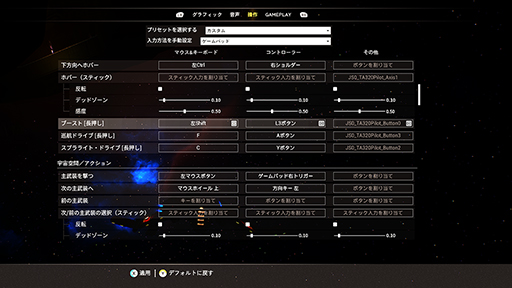 |
 |
また,トリガーロックを一番浅いT1に設定しても,[LT/RT]トリガーに割り当てた攻撃を問題なく発動できるので,こちらも押し込みが短くなって好印象であった。
Xbox公式ライセンス&2年保証の多機能ゲームパッドとしてはコスパ良好
本稿では,PowerA スペクトラ インフィニティ エンハンスド 有線 コントローラーの特徴についてみてきた。トリガーロックやLEDイルミネーションといった機能は,他社製のゲームパッドでもあるものだが,そうした多機能ゲームパッドの多くは,実勢価格が1万円以上どころか2〜3万円するものが多い。その点,本製品は,Amazon.co.jpでの税込販売価格が7700円と,PC&Xbox対応の多機能ゲームパッドとしてはかなり安価な製品だ。しかも,国内正規品であれば,2年間の保証が付いている(※並行輸入品は,この限りではない)。
また,Xbox公式ライセンス取得済みだけに,PCにつないでもXboxコントローラ互換のゲームパッドとして,何不自由なく使える。特別なソフトウェアを使わなくても,背面ボタンやLEDイルミネーションのカスタマイズを簡単に行えるのも見どころだ。
多くのメリットを有しつつ,手が届きやすい価格を実現していることが,PowerA スペクトラ インフィニティ エンハンスド 有線 コントローラーにおける大きな魅力と言えよう。PCやXbox向けゲームパッドを探している人なら,お勧めできる製品だ。
 |
Amazon.co.jpでPowerA スペクトラ インフィニティ エンハンスド 有線 コントローラーを購入する(Amazonアソシエイト)
ヨドバシカメラでPowerA スペクトラ インフィニティ エンハンスド 有線 コントローラーを購入する
ビックカメラでPowerA スペクトラ インフィニティ エンハンスド 有線 コントローラーを購入する
PowerAのPowerA スペクトラ インフィニティ エンハンスド 有線 コントローラー製品情報ページ
PowerA 日本語公式Twitter
- 関連タイトル:
 PowerA
PowerA
- この記事のURL:



















